
Alakzat hozzáadása és szerkesztése az iPhone Keynote alkalmazásában
Az alakzatok könyvtárában több száz alakzat található különféle kategóriákban. Miután hozzáadott egy alakzatot egy diához, azt sokféleképpen testre szabhatja. Például a normál ötágú csillagot húszágú csillagrobbanássá, módosíthatja a négyzet sarkainak lekerekítettségét stb. Szöveget is hozzáadhat egy alakzaton belül, és az alakzatot kitöltheti egy színnel vagy képpel.
Alakzat hozzáadása
Koppintson oda, ahová be szeretné szúrni az alakzatot, koppintson a
 gombra, majd koppintson az
gombra, majd koppintson az  gombra.
gombra.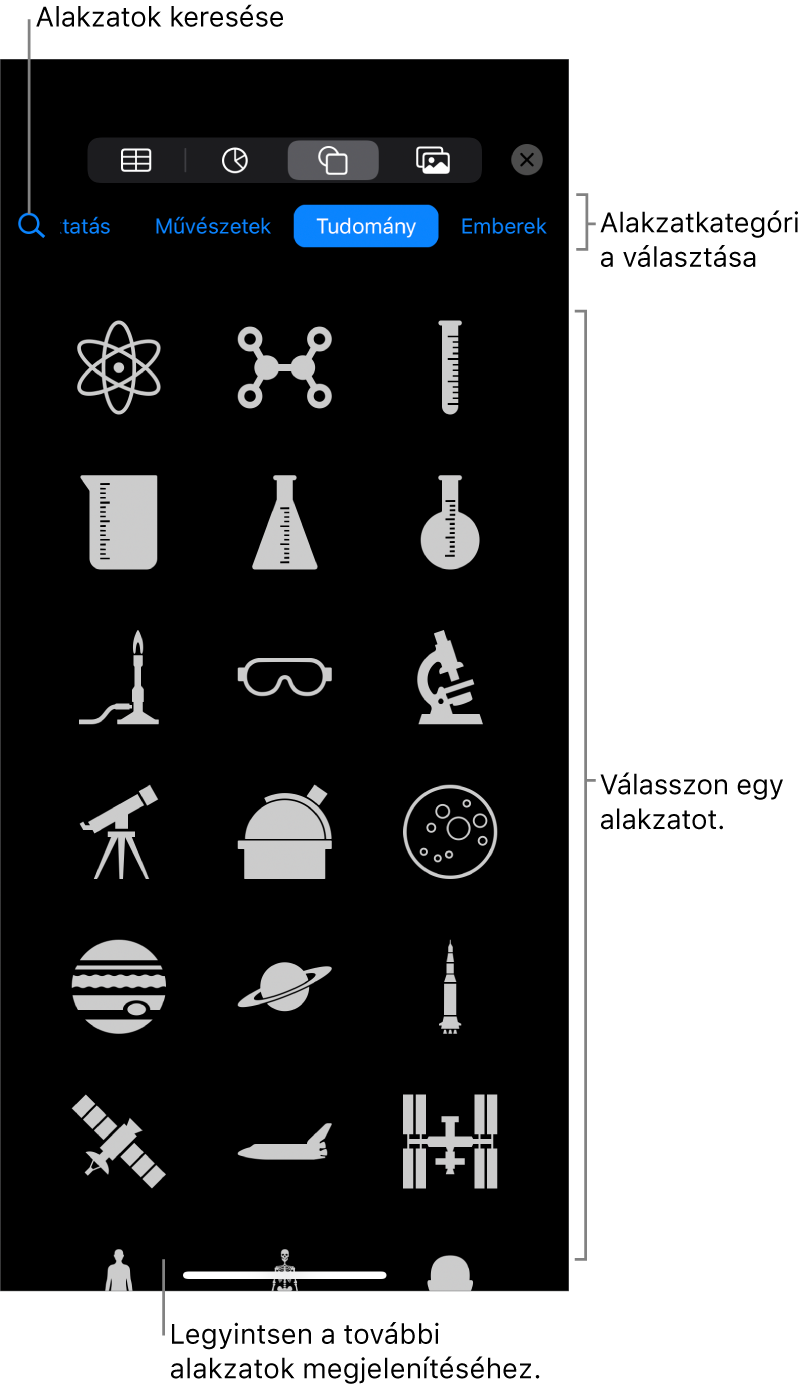
Válasszon ki egy kategóriát az alakzatok könyvtárának tetején, majd koppintson valamelyik alakzatra, és adja hozzá a diához.
Az alakzatok kereséséhez koppintson az
 gombra az alakzatok könyvtárának tetején, majd adja meg az alakzat nevét.
gombra az alakzatok könyvtárának tetején, majd adja meg az alakzat nevét.Ha a dián belül szeretné áthelyezni az alakzatot, húzza át a kívánt helyre.
Alakzat jellemzőinek módosítása
Az alakzatok könyvtárának Egyszerű kategóriájában minden olyan egyszerű alakzat tulajdonságait módosíthatja, amelyen egy zöld pontot lát, amikor kiválasztja. Például további ágakat is hozzáadhat egy ötágú csillaghoz.
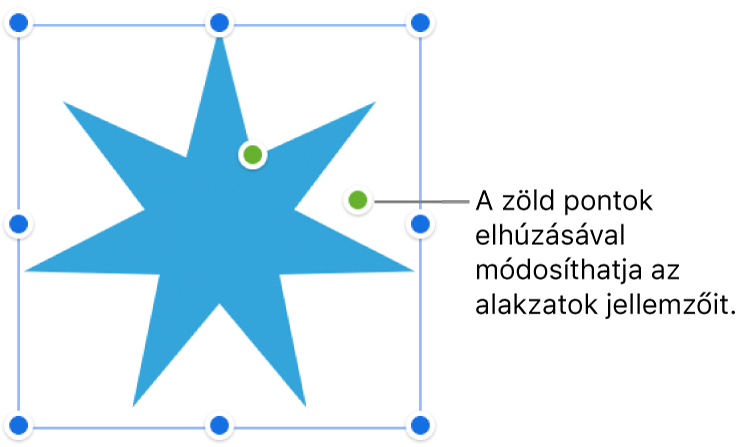
Koppintson egy alakzatra a kijelöléséhez.
Végezze el az alábbi műveletek valamelyikét:
Lekerekített sarkú négyzet csúcsainak átformálása: A sarok hegyesebbé tételéhez húzza a zöld színű pontot a sarok felé, a lekerekítéshez pedig mozgassa távolabb.
Egy csillag ágainak számának módosítása: Forgassa a külső zöld színű pontot az óramutató járásával megegyező vagy ellentétes irányba a pontok hozzáadásához vagy eltávolításához. Egy csillag legalább három-, legfeljebb húszágú lehet.
Egy csillag ágainak alakjának módosítása: Ha a belső zöld színű pontot a csillag középpontja felé húzza, a pontokat hosszabbá és keskenyebbé teheti, a másik irányba húzva pedig rövidebbé és szélesebbé.
Felirat- vagy beszédbuborék alakjának módosítása: A beszédbuborék formázásához húzza el a buborékon található zöld színű pontot. A buborék hegyén található zöld színű pontot elhúzva módosíthatja annak hosszát és pozícióját. A buborék hegye alján található zöld színű pontot elhúzva módosíthatja annak szélességét.
Egy sokszög oldalszámának módosítása: Forgassa a zöld színű pontot az óramutató járásával megegyező vagy azzal ellentétes irányba az oldalak számának módosításához.
Nyilak arányainak módosítása: Ha a zöld színű pontot a nyíl hegye felé húzza, a nyílhegy vékonyabb lesz, ha pedig a nyíl oldalhegye felé húzza, a nyíl törzse vastagabb lesz.
Több alakzat egyszerre történő szerkesztéséhez koppintson egy alakzatra, és tartsa megérintve azt, majd koppintson a többi alakzatra egy másik ujjával.